DHCP protokolü, ağ veya sistem yöneticilerinin, bir alt ağdan diğerine taşınan ağa veya bilgisayar sistemine eklenen yeni makineler için IP adreslerini manuel olarak yapılandırmasını engellediği için gereklidir.
'Kiralama' yoluyla, DHCP sunucusu IP adreslerini DHCP istemcilerine tahsis eder. Kiralama süresi, istemci sisteminin ne kadar süreyle bağlantı veya DHCP yapılandırması gerektirdiğine bağlıdır.
Bu yazıda Ubuntu Linux dağıtımında bir DHCP istemcisinin konfigürasyonundan bahsedeceğiz. Bu makalede, DHCP sunucusunun diğer makinenizde zaten kurulu olduğunu varsaydık veya buradan da kurabilirsiniz URL.
Ubuntu'da DHCP istemci yapılandırması
DHCP istemcisini Ubuntu sisteminizde kurmak için önce aşağıdaki komutu çalıştırarak ağ arayüzü adını kontrol edin:
$ ifconfig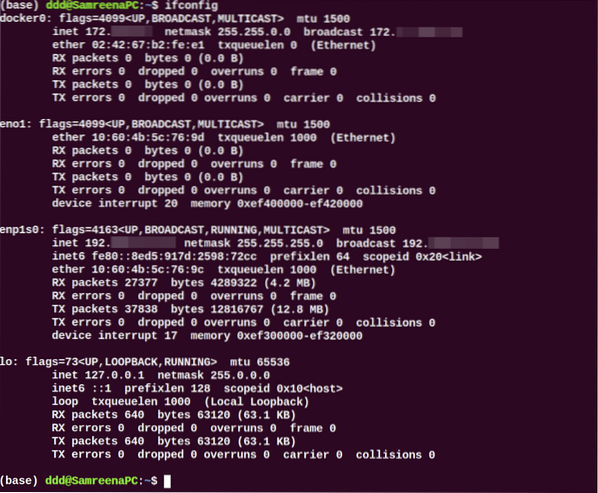
Ağ arabirimi adı tanımlandıktan sonra, DHCP istemci yapılandırması için ağ arabirimleri dosyasında bazı değişiklikler yapmanız gerekir. Bu nedenle, aşağıdaki komutu kullanarak favori metin düzenleyicinizde '/etc/network/interfaces' dosyasını açın:
$ sudo nano /etc/ağ/arayüzlerŞimdi, dhcp istemcisini yapılandırmak için aşağıdaki sözdizimini kullanın:
Otoyüz
Burada ağ arabirimi adı 'enp1s0'; yukarıdaki satırları aşağıdaki biçimde değiştirdik:
otomatik enp1s0iface enp1s0 inet dhcp
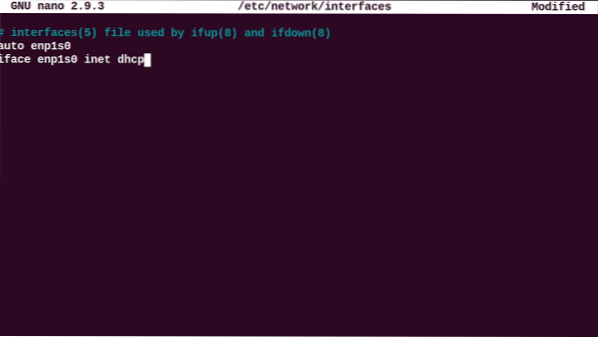
Yukarıdaki yapılandırma dosyasını kaydedin ve kapatın. Şimdi, aşağıdaki komutu çalıştırarak ağ yöneticisi hizmetlerini yeniden başlatın:
$ sudo systemctl NetworkManager'ı yeniden başlat.hizmetVeya
$ sudo systemctl ağı yeniden başlat
Aşağıdaki komutu yürüterek NetworkManager hizmetinin çalışma durumunu doğrulayın:
$ sudo systemctl durumu NetworkManager.hizmet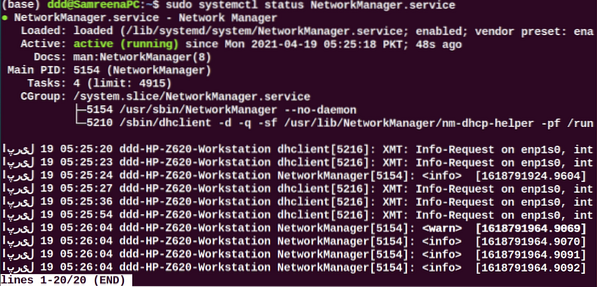
Önyükleme işlemi sırasında, bu sistem DHCP sunucusundan ağ parametreleri talep etmelidir.
DHCP işlemini manuel olarak yürütmek için dhclient komutu kullanılabilir. DHCP sunucusu, DHCP istemcisine IP atamadıysa, aşağıdaki komutu kullanın, IP adresini yenileyin veya bırakın. Biraz bekle; DHCP sunucusu, istemci makineye otomatik olarak IP adresleri atar.
$ sudo dhclient -r'ifconfig' komutunu kullanarak arayüz adını görüntüleyebilirsiniz.
DHCP'yi netplan aracılığıyla yapılandırın
Çoğu Ubuntu dağıtımında ağ iletişimi, netplan programı aracılığıyla kontrol edilir veya yönetilir. Bu nedenle, bu durumda netplan yapılandırma dosyalarını düzenlemeniz gerekir. Uygun dosya yapılandırmasını düzenlemek için '/etc/netplan' dizinine gidin ve o dosyayı açın.
$ sudo nano /etc/netplan/01-netcfg.yaml
Bu dosyaya aşağıdaki satırları ekleyin:
ağ:versiyon 2
oluşturucu: ağ
ethernetler:
enp1s0:
dhcp4: evet
Bu dosyada 'Ctrl+O' kullanarak yukarıdaki yapılandırmayı kaydedin ve 'Ctrl+x' tuşlarına basarak bu pencereden çıkın.
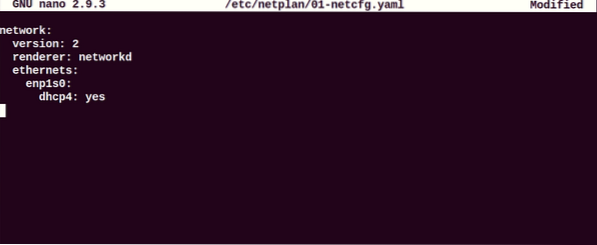
Şimdi, değişiklikleri uygulamak için aşağıda belirtilen komutu çalıştırın:
$ sudo netplan uygulaDHCP istemcisini Ubuntu masaüstü ortamı aracılığıyla yapılandırın
Ubuntu 20 ile başka bir sanal makine de kullanabilirsiniz.04 DHCP istemcisi olarak masaüstü. Ubuntu'da varsayılan yapılandırma yöntemi DHCP olarak ayarlanmıştır. DHCP sunucusundan IP yönlendirici almıyorsa ağınızın IPV4 ayarını değiştirin. 'Ayar'a gidin ve ağ kablolu veya kablosuz ayarlarına gidin. Sisteminizde aşağıdaki pencere görüntülenmelidir:
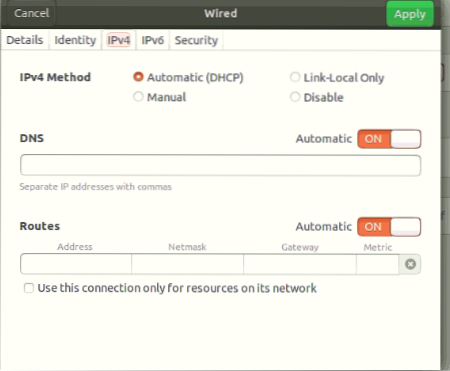
Tüm IPV4 yapılandırmanızı yukarıda görüntülenen ekran görüntüsüne benzer şekilde ayarlayın.
Şimdi, 'Ayrıntı' sekmesine tıklayarak ağ ayrıntılarını aşağıdaki gibi gösterin:
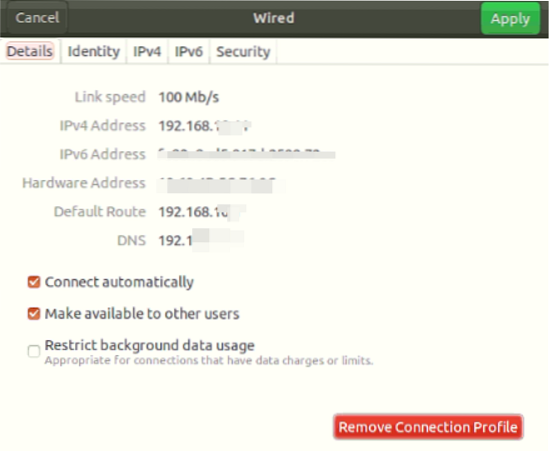
Aşağıdaki komutu çalıştırarak yapılandırmayı doğrulayın:
$ ifconfigIP'nin ağ arayüzüne tahsis edildiğini göreceksiniz.
Sisteminizdeki ana makineyi DHCP istemcisi olarak da kullanabilirsiniz. Ancak, IP almak için ana makinenizi yeniden başlatmayın çünkü bu durumda Virtualbox kapatılacaktır, bu nedenle sistemde çalışan DHCP yoktur.
DHCP istemcisi olarak mobil cihazlar veya ana makineler kullanıyorsanız, büyük olasılıkla bu ağa zaten bağlı olduklarına dikkat etmek önemlidir. Ancak, daha önce tahsis edilen DHCP sunucusuna aynı IP'yi isteyeceklerdir. Ancak, IP sizin tanımladığınız aralığa girmezse, yönlendiriciye bir istek gönderilir.
Sonuç
Bu yazıda Ubuntu dağıtımında farklı yollar kullanarak bir DHCP istemcisinin nasıl yapılandırılacağını gördük. Ubuntu 20'de uyguladığımız tüm komutlar.04 ortam. DHCP istemci yapılandırması çok basittir. Böylece, sadece birkaç dakika içinde, yukarıda belirtilen adımları kullanarak sisteminizde kolayca bir DHCP istemcisi kurabilirsiniz.
 Phenquestions
Phenquestions


